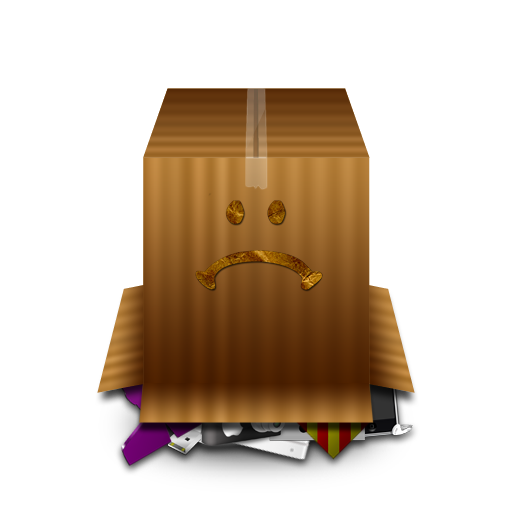Συγνώμη για την ταλαιπώρια.
Για τις επόμενες ώρες η περιοχή πελατών μας θα παραμείνει κλειστή λόγω εργασιών.
Σε περίπτωση που χρειαστείτε οτιδήποτε σε τεχνική υποστήριξη ή νέα παραγγελία,
μη διστάσετε να επικοινωνήσετε τηλεφωνικά στο 6937486969 ή στείλετε e-mail στο info@radiohost.gr